win10系统如何新建多个桌面?
win10是windows最新的操作系统。这也是小编特别喜欢用的一个系统。它具有超多的个性化设置和实用的小功能。今天小编主要讲的是如何创建多个桌面。
win10新建多个桌面详细教程
1,首先在Windows10桌面,右键点击任务栏的空白位置,在弹出菜单中点击“显示任务视图按钮”一项,选中该项
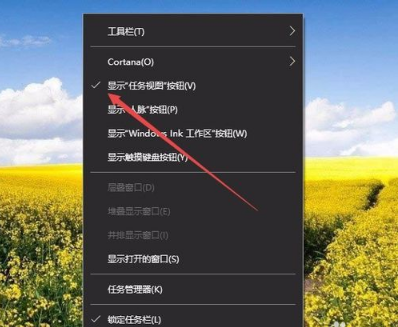
2,这样在Windows10任务栏左侧就有一个“任务视图”按钮了,
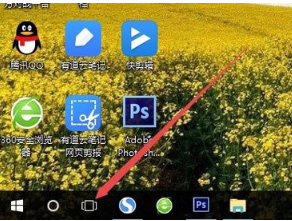
3,用鼠标点一下任务视图按钮,就可以方便的打开多桌面界面了,在这里可以选择使用不同的桌面。
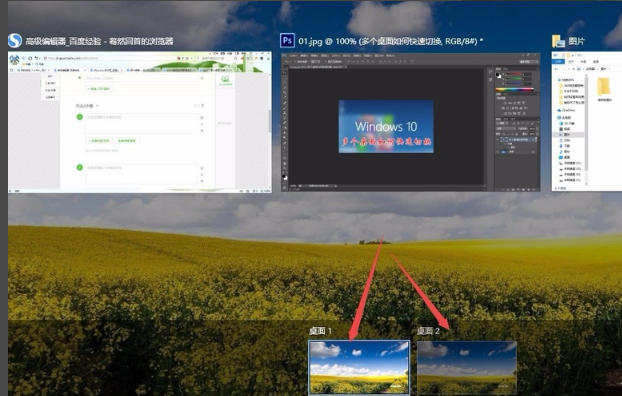
4,如果桌面不够用了,可以再建立一个桌面,只需要在多桌面界面点击右下角的“新建桌面”按钮就可以了。
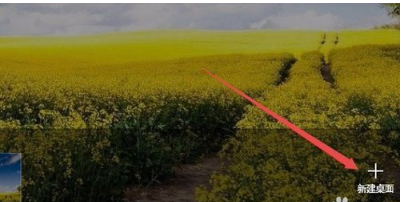
5,当然了, 如果桌面用不到了,也可以关闭该桌面,关闭多桌面就与关闭文件夹一样方便,只需要点击一下右上角的关闭按钮就可以了。
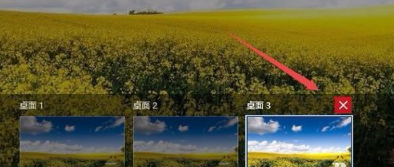
以上就是win10新建多个桌面详细教程的详细内容了,如果给您带来了些许帮助,欢迎关注本站网站哦。
相关文章
- win10安全模式怎么卸载显卡驱动?win10安全模式卸载显卡驱动教学?
- 如何查看Win10系统配置参数?查看Win10系统配置参数的方法
- win10系统还原失败怎么办?win10系统还原失败的解决方法
- win10鼠标在哪里设置?win10鼠标设置教程
- win10系统怎么设置静态ip地址
- win10系统print screen没有反应怎么办
- Win10系统崩溃怎么修复?Win10系统崩溃修复教程
- win10systemserviceexception蓝屏
- win10推送安装怎么关闭?关闭win10推送安装方法?
- win10安全模式怎么进入和退出
- win10如何定时关机?win10定时关机教程
- 怎么关闭win10的defender?win10的defender关闭技巧
- 如何开始win10磁盘碎片整理?win10磁盘碎片整理教程?
- win10怎么卸载内置应用?如何卸载win10内置应用
- win10投影仪怎么铺满全屏?win10投影仪铺满全屏设置方法?
- win10怎么将字体改成苹果字体
